Convertir LXO a FBX
Cómo convertir archivos Modo LXO a formato FBX para su uso en otros programas de 3D y motores de videojuegos.
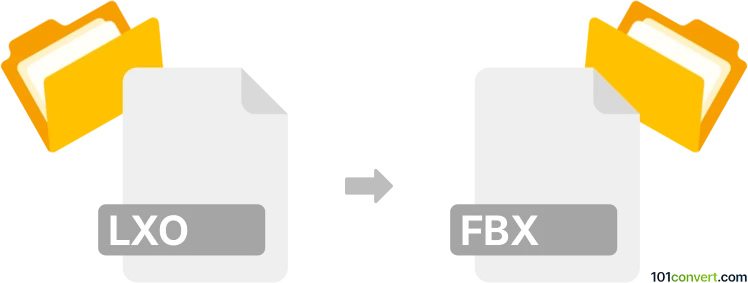
Cómo convertir un archivo lxo a fbx
- Otro
- Aún sin calificaciones.
101convert.com assistant bot
6d
Entendiendo los formatos de archivo lxo y fbx
LXO es el formato de archivo nativo para Modo, un software de modelado, animación y renderizado 3D desarrollado por Foundry. Los archivos LXO almacenan escenas 3D, incluyendo geometría, texturas, iluminación y datos de animación específicos del entorno de Modo.
FBX (Filmbox) es un formato de archivo 3D ampliamente usado desarrollado por Autodesk. Es popular para intercambiar activos 3D entre diferentes programas, soportando geometría, texturas, rigging, animación y más. FBX se usa comúnmente en desarrollo de juegos, animación y pipelines de efectos visuales.
¿Por qué convertir lxo a fbx?
Convertir LXO a FBX te permite transferir modelos y escenas 3D desde Modo a otras aplicaciones 3D como Autodesk Maya, 3ds Max, Blender o Unity. Esto es esencial para flujos de trabajo colaborativos, desarrollo de juegos, o cuando se usa software que no soporta el formato LXO.
Cómo convertir lxo a fbx
La manera más confiable de convertir archivos LXO a FBX es usando Modo en sí, ya que soporta ambos formatos de manera nativa. Aquí te explico cómo hacerlo:
- Abre tu archivo LXO en Modo.
- Ve a File → Export As....
- En el cuadro de diálogo de exportación, selecciona FBX como tipo de archivo.
- Elige tus configuraciones de exportación (como versión, escala y opciones de animación).
- Haz clic en Save para exportar tu archivo como FBX.
El mejor software para la conversión de lxo a fbx
Modo es el mejor y más directo software para convertir LXO a FBX, ya que asegura la máxima compatibilidad y mantiene los datos de la escena. Si no tienes acceso a Modo, puede que necesites solicitar la conversión a alguien que sí tenga, ya que los conversores de terceros para archivos LXO son muy limitados.
Consejos para una conversión exitosa
- Verifica tus configuraciones de exportación en Modo para asegurarte de que se incluya toda la información necesaria (geometría, texturas, animación).
- Después de exportar, abre el archivo FBX en tu aplicación destino para verificar que todos los elementos se hayan transferido correctamente.
- Si encuentras problemas, intenta exportar con diferentes versiones o configuraciones de FBX.
Nota: Este registro de conversión de lxo a fbx está incompleto, debe verificarse y puede contener imprecisiones. Por favor, vote a continuación si esta información le resultó útil o no.